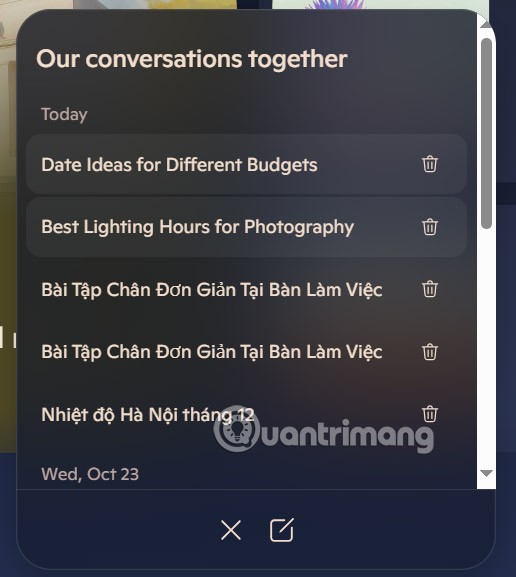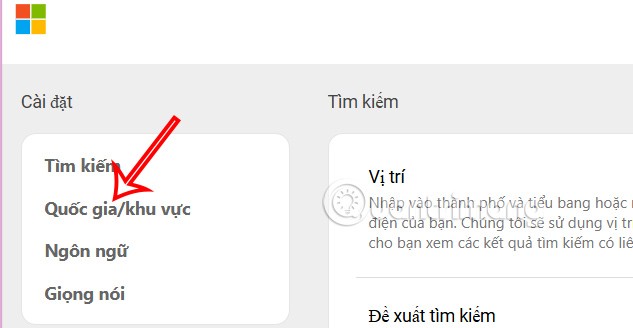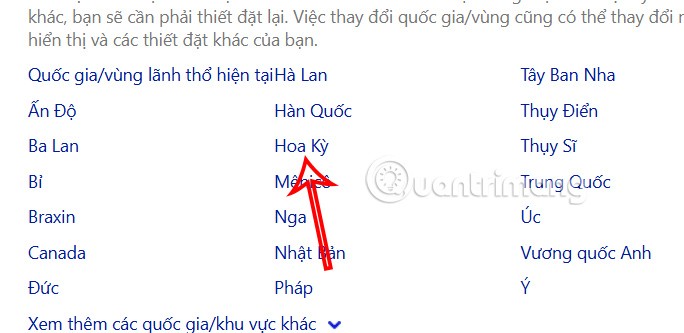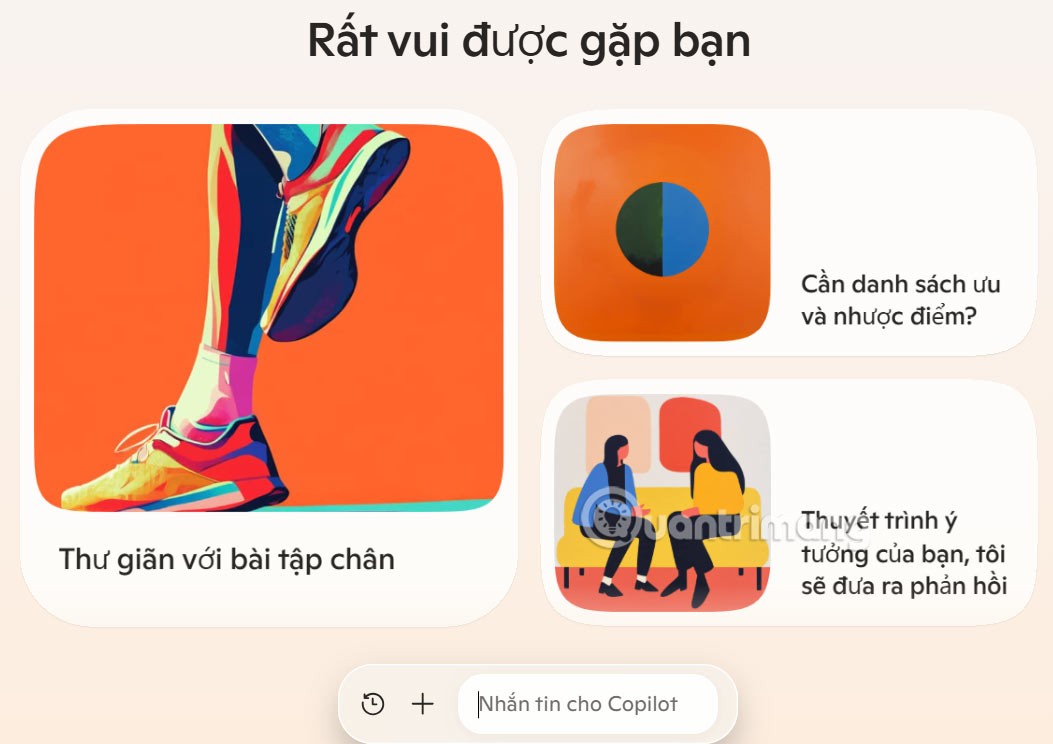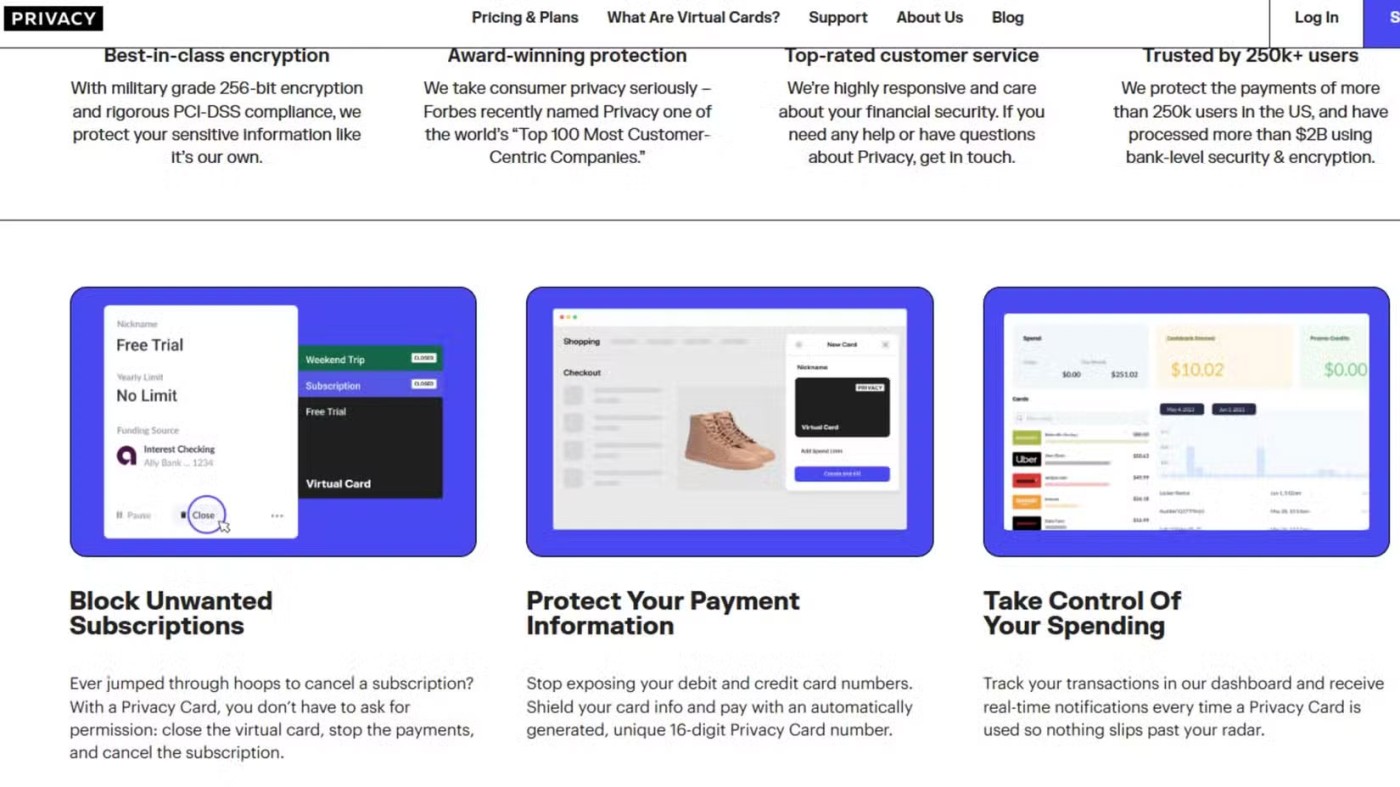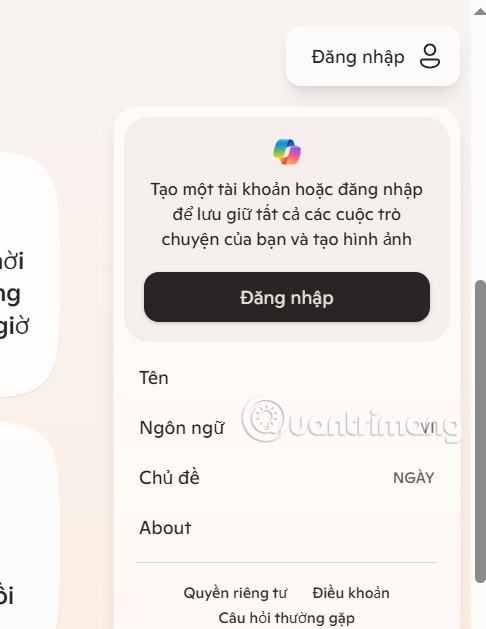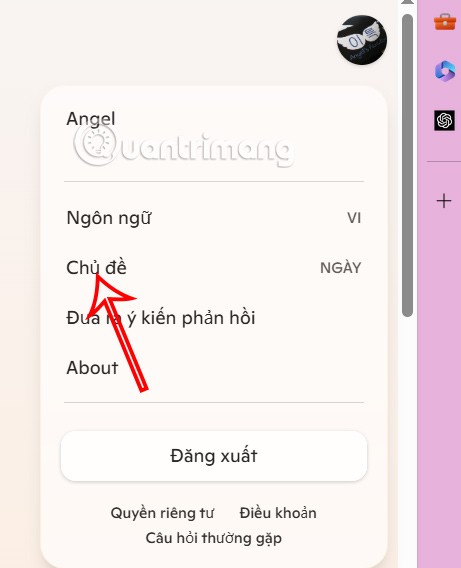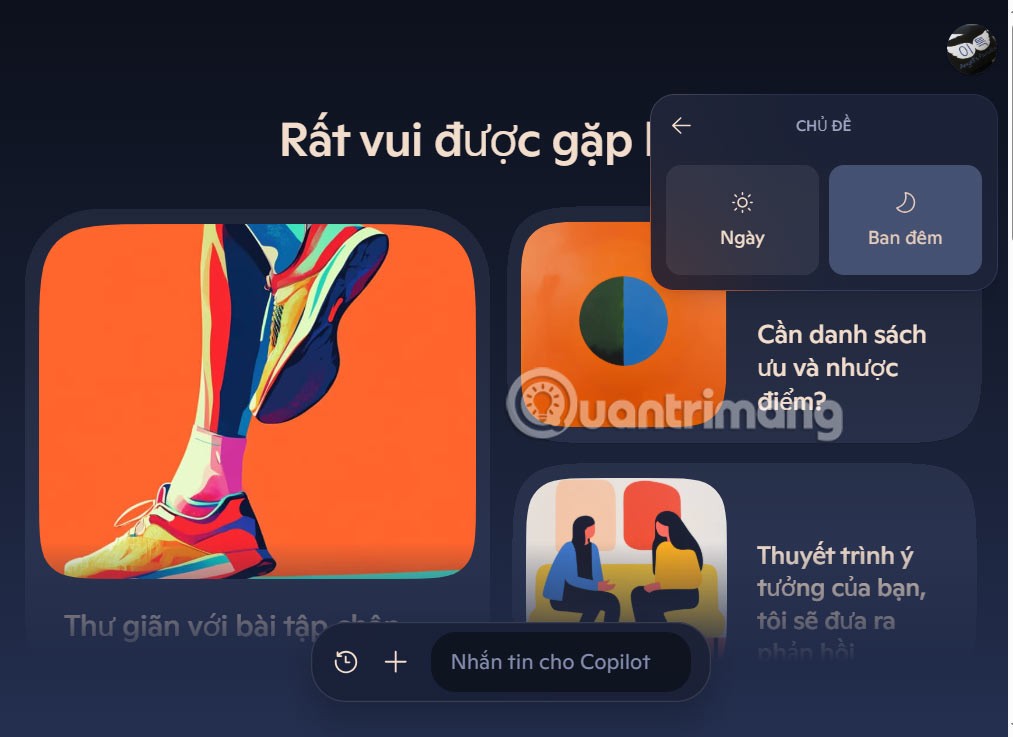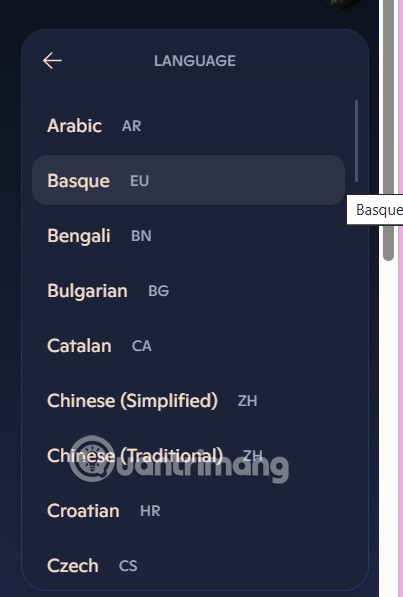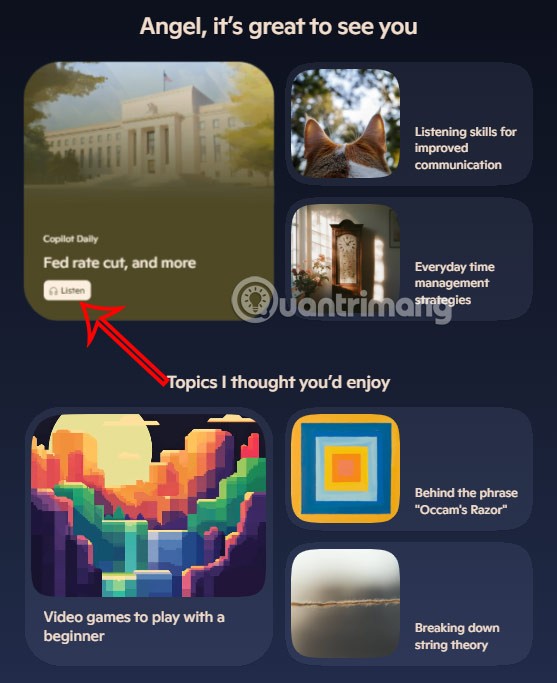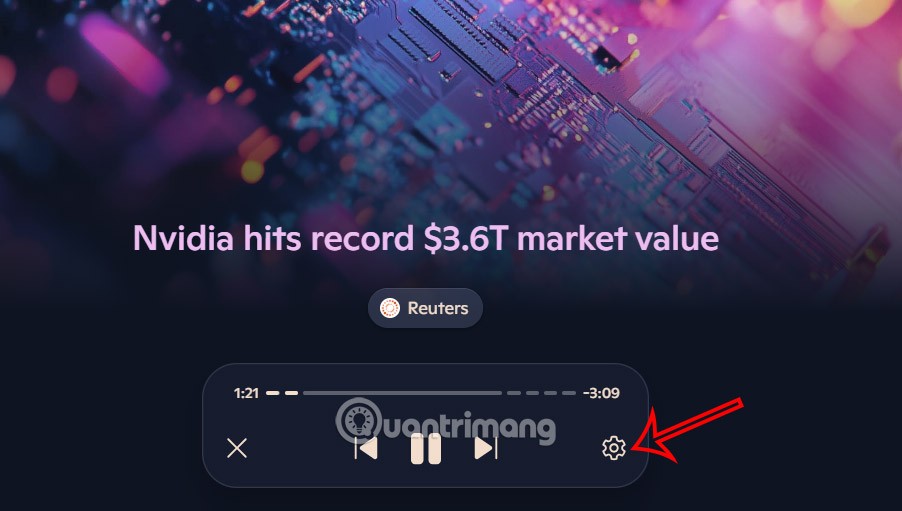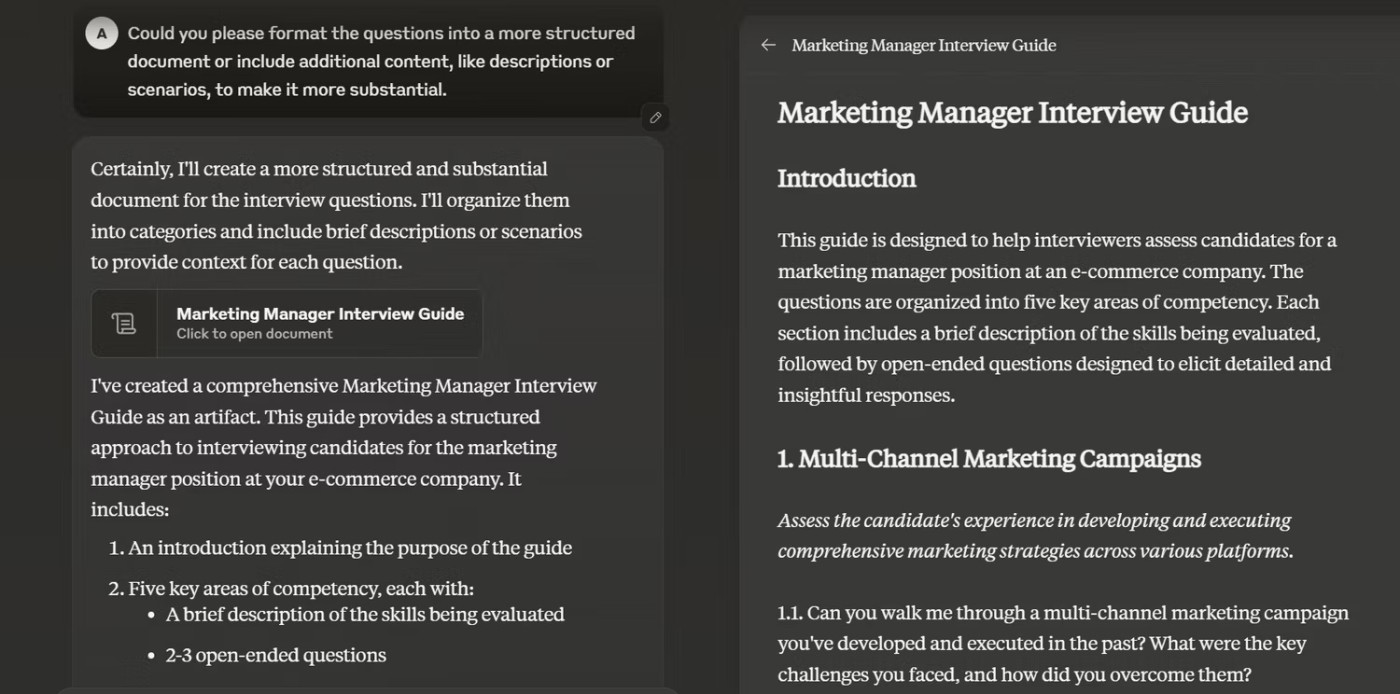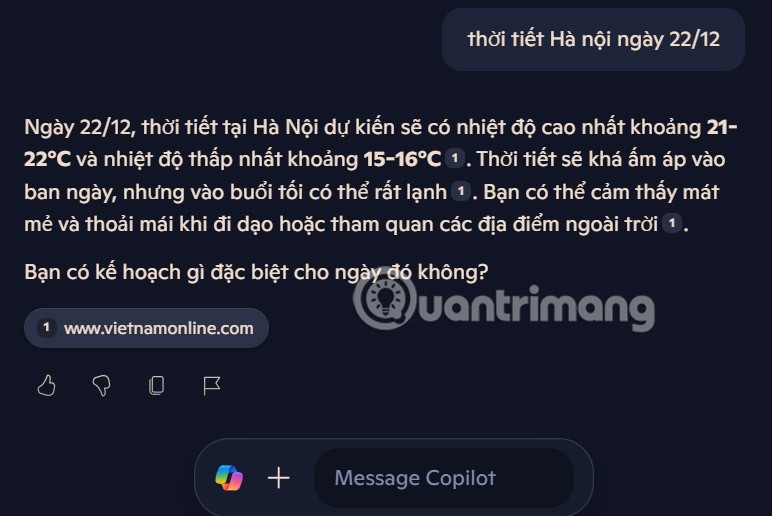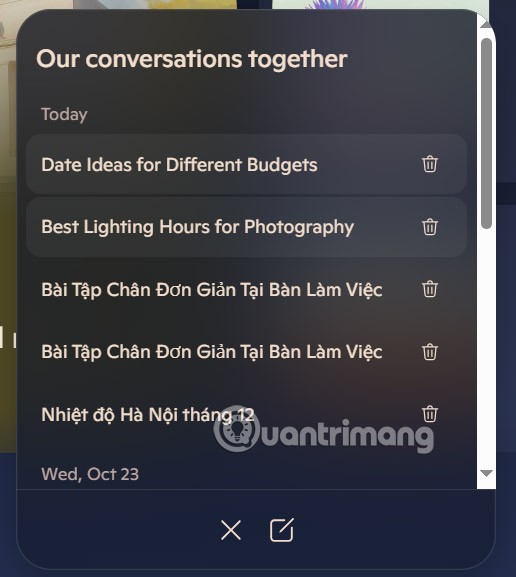Microsoft a anunțat o nouă versiune a Copilot cu funcții precum Copilot Voice, Copilot Vision, Copilot Daily, Copilot Discover, Copilot Labs și Think Deeper, împreună cu o nouă interfață cu file. Pentru a experimenta mai devreme noua interfață Copilot, trebuie doar să urmați articolul de mai jos.
Cum să experimentați noua interfață Copilot
Pasul 1:
Să accesăm linkul de mai jos pentru a face ajustări.
Apoi facem clic pe Țară/Regiune pentru a schimba.
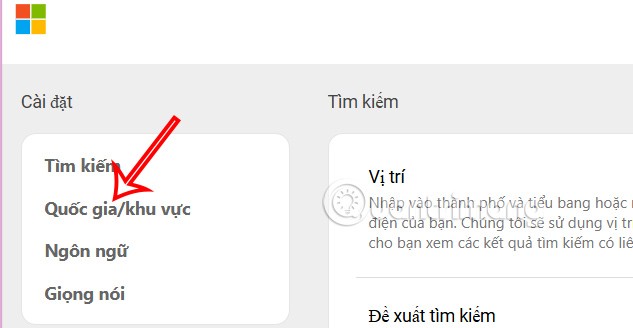
Priviți în lateral și faceți clic pe regiunea SUA pentru a trece la Copilot. Imediat după aceea va apărea interfața Copilot cu noua interfață.
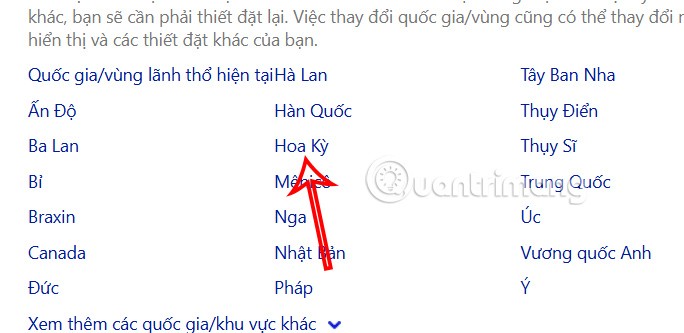
Pasul 2:
Interfața Copilot se va schimba cu elementele prezentate mai jos. Noua interfață a paginii de pornire este aranjată într-un format cu file, cu colțuri rotunjite. Fiecare card sugerează conținut diferit.
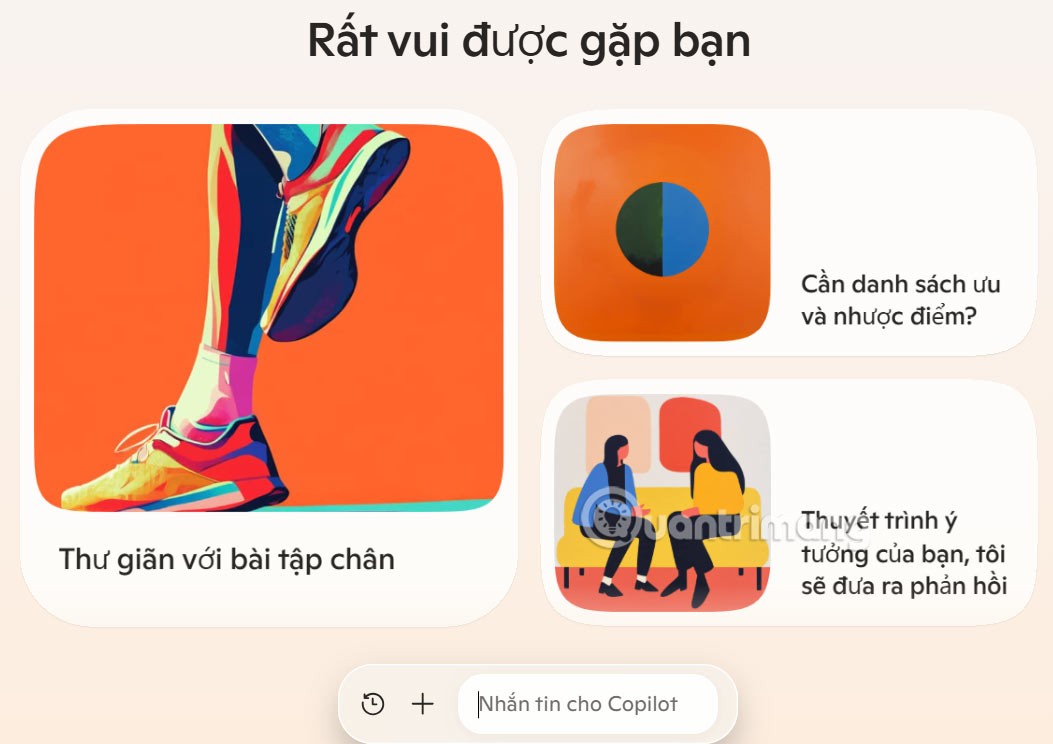
Mai întâi ar trebui să vă conectați la contul dvs. pentru a utiliza noua interfață Copilot.
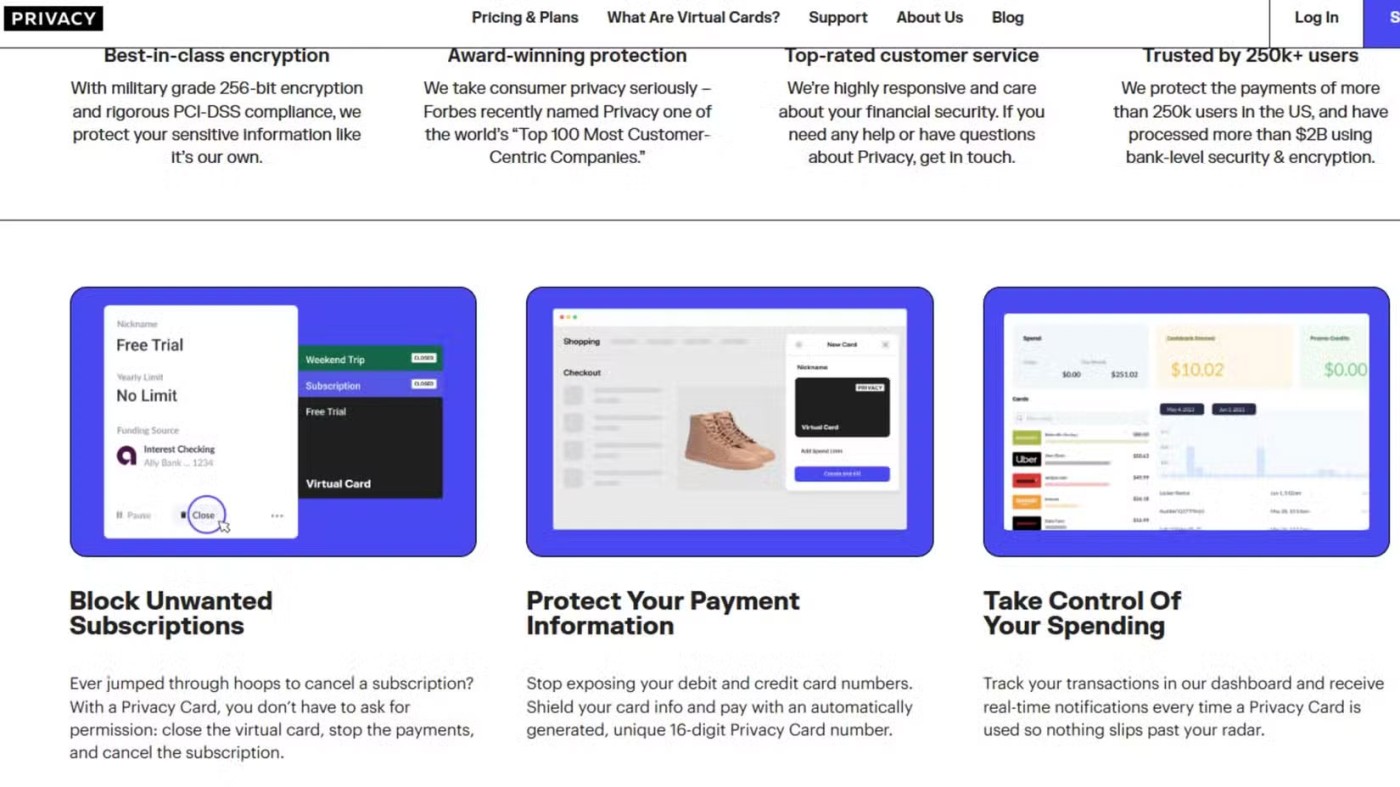
Completem informațiile contului Microsoft pentru a vă conecta ca de obicei.
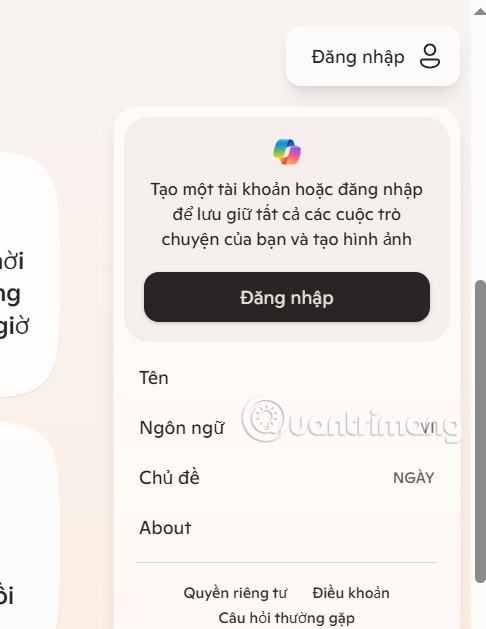
Pasul 3:
După autentificare, puteți schimba tema pentru Copilot , fundal negru sau fundal alb. Faceți clic pe Tema pentru a schimba.
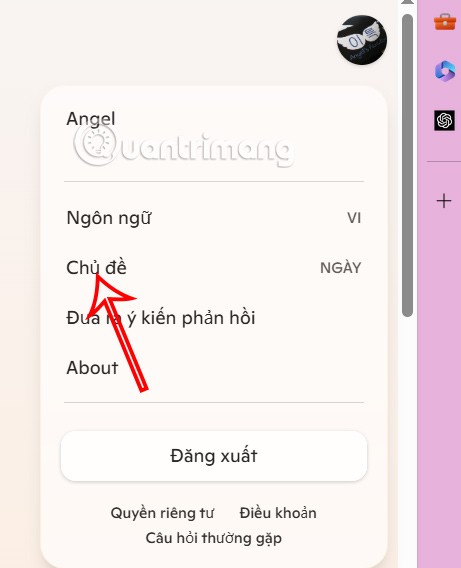
Interfața de fundal întunecat pe Copilot este afișată mai jos.
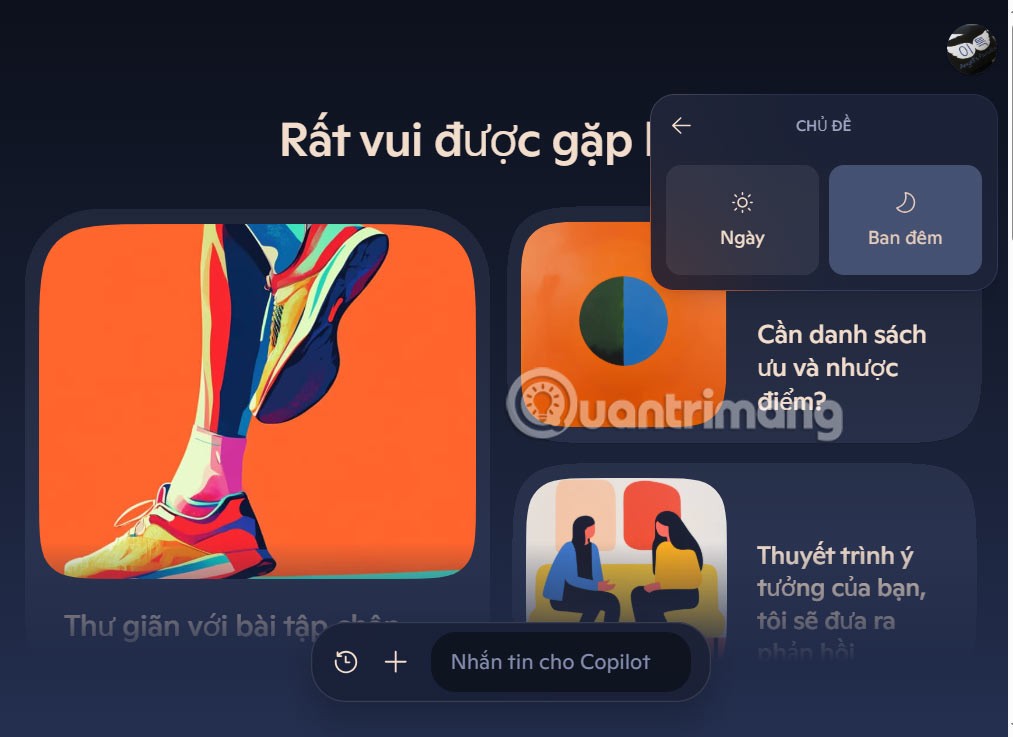
De asemenea, puteți schimba limbile folosind Copilot .
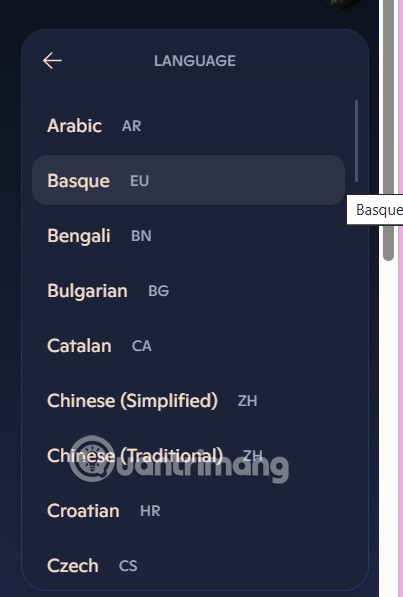
Pasul 4:
Când schimbați Copilot în engleză, interfața va avea o secțiune suplimentară pentru a asculta știrile cu Copilot Daily . Putem face clic pe această secțiune de știri pentru a asculta.
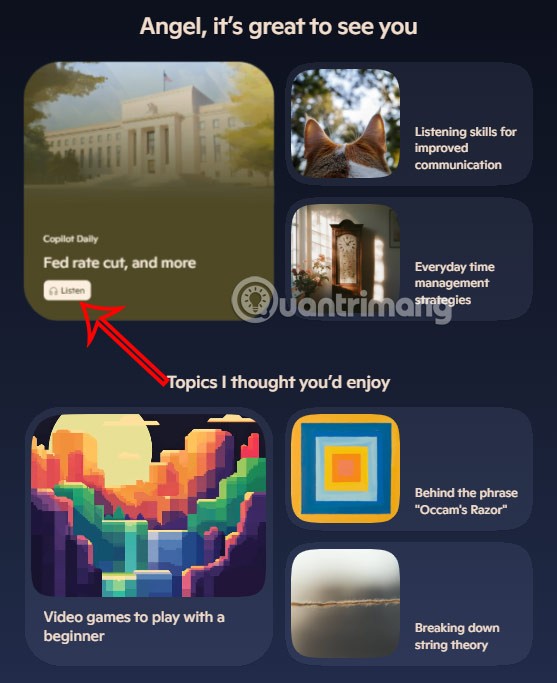
Știrile de pe Copilot sunt toate preluate de pe site-uri de știri populare. Faceți clic pe pictograma roată pentru a ajusta vocea citirii știrilor.
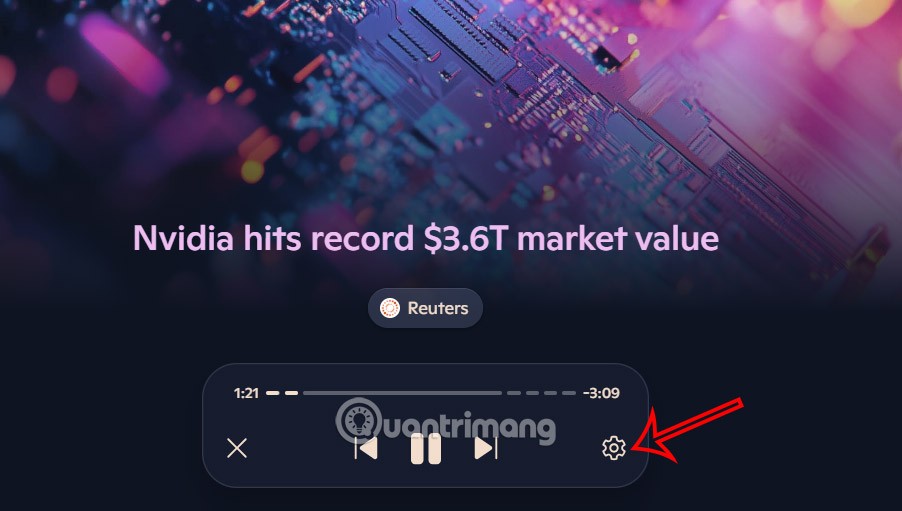
Pasul 5:
Alegeți noua voce de citire a știrilor pe Copilot și apoi faceți clic pentru a asculta știrile.
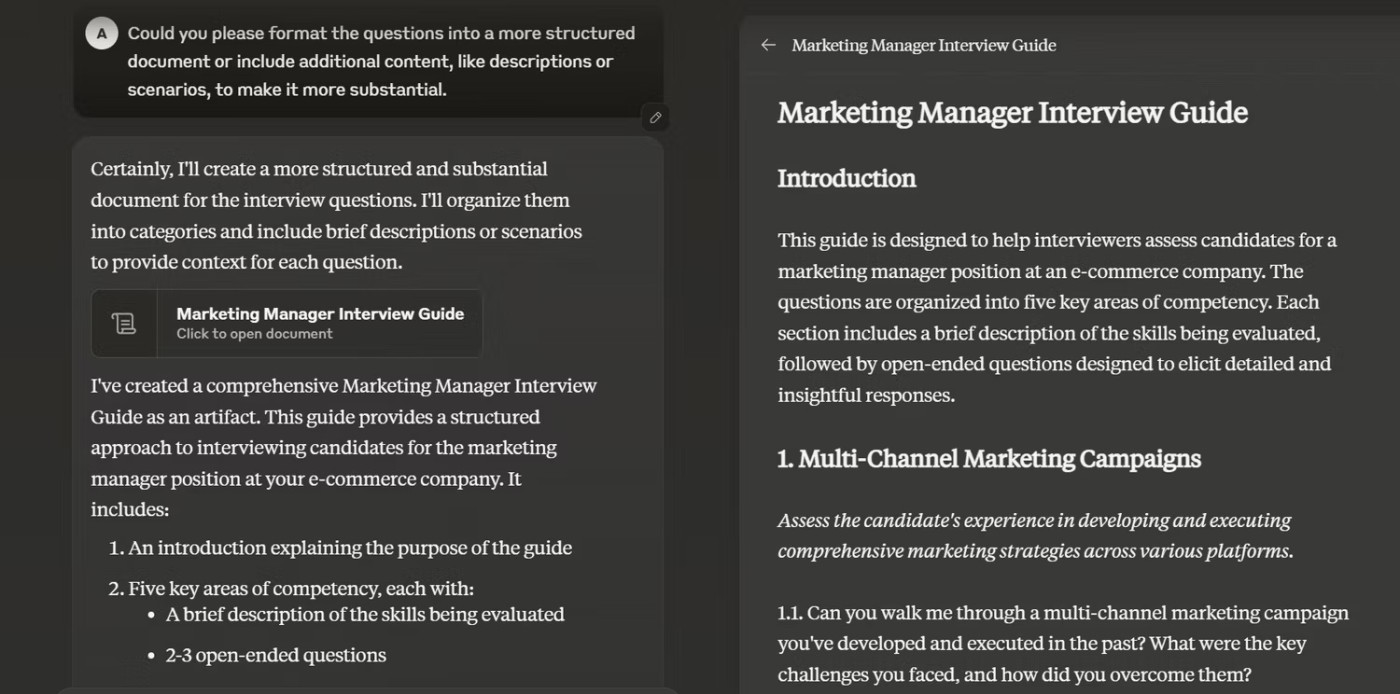
Pasul 6:
Acum introduceți o întrebare pentru a vedea conținutul răspunsului de la Copilot . În plus, dați clic pe pictograma plus pentru a încărca imagini sau fișiere.
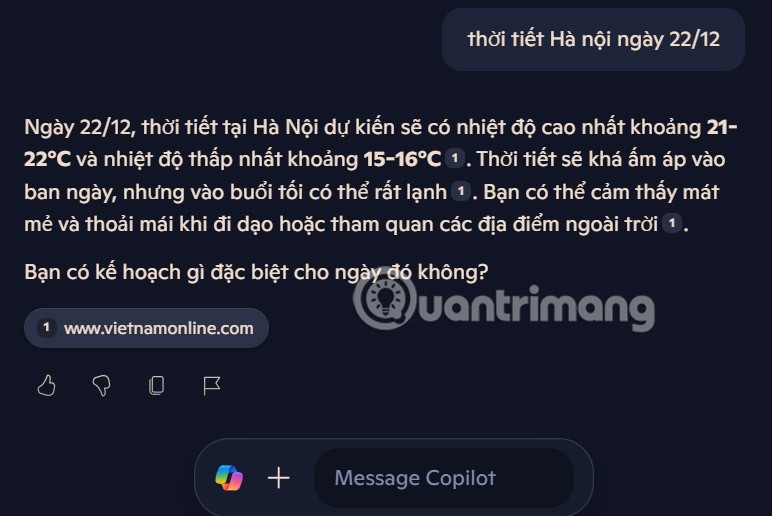
Când reveniți la pagina de start, faceți clic pe pictograma Copilot pentru a vedea istoricul mesajelor pe care le-ați trimis pe Copilot.